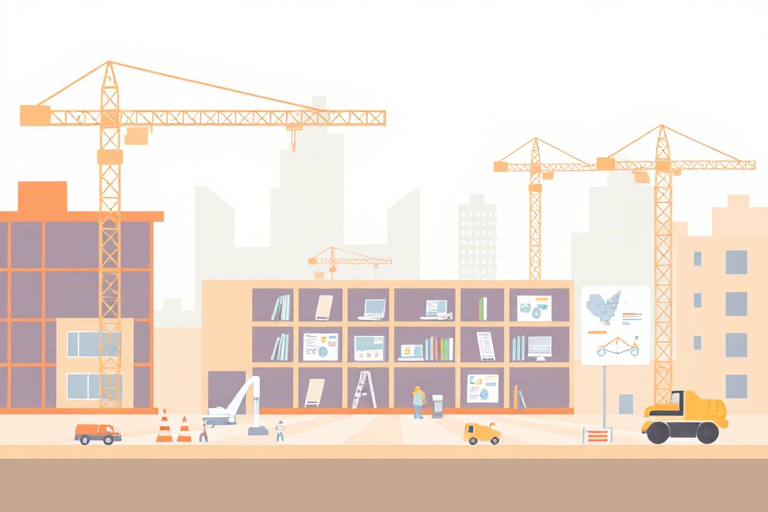项目管理软件导出至Excel怎么做?一文详解高效数据迁移与格式优化技巧
在现代项目管理中,将项目管理软件中的数据导出到Excel已成为日常操作的重要环节。无论是用于分析进度、生成报告、还是进行跨团队协作,Excel以其强大的数据处理能力和广泛的兼容性,成为最常用的工具之一。然而,许多用户在导出过程中常常遇到格式混乱、字段缺失、无法批量操作等问题。本文将从基础操作到进阶技巧,全面解析如何高效、准确地将项目管理软件的数据导出至Excel,并提供实用建议,帮助你提升工作效率。
一、为什么需要将项目管理软件导出至Excel?
项目管理软件(如Jira、Trello、Asana、Microsoft Project等)虽然功能强大,但在某些场景下仍不如Excel灵活。例如:
- 数据分析需求:Excel的公式、图表和透视表功能远超多数项目管理平台,适合做深度统计分析。
- 汇报与共享:管理层或客户可能更习惯使用Excel进行查看和修改,便于快速反馈。
- 数据备份与存档:定期导出可防止因系统故障导致的数据丢失。
- 第三方整合:某些财务系统或BI工具需Excel格式作为输入源。
二、常见项目管理软件的导出方式对比
不同软件的导出功能差异较大,以下为几种主流工具的操作路径:
1. Jira(Atlassian)
- 进入所需项目或筛选器页面。
- 点击右上角的“...
- 选择“Export” → “CSV”或“Excel”。
- 设置导出范围(当前页/全部)及字段。
- 下载文件后可用Excel打开,但需注意列名可能不规范。
2. Trello(以Power-Up插件为例)
- 安装并启用“Export to Excel” Power-Up。
- 选择卡片列表或看板视图。
- 点击“Export”按钮,生成CSV或XLSX文件。
- 支持自定义字段映射,适合复杂结构导出。
3. Asana
- 进入任务列表或项目页面。
- 点击“More” → “Export” → “CSV”或“Excel”。
- 可选择导出特定日期范围、标签或负责人。
- 导出后可在Excel中调整列宽、排序和筛选。
4. Microsoft Project
- 在“文件”菜单中选择“导出” → “发送到Excel”。
- 选择导出内容(任务、资源、日历等)。
- Excel会自动创建表格结构,便于后续编辑。
- 适合大型项目计划的精细化拆解。
三、导出前的关键准备事项
为了避免导出失败或数据失真,务必提前做好以下准备工作:
1. 清理冗余数据
删除已完成但无价值的任务、无效成员或测试记录,确保导出结果简洁明了。
2. 统一字段命名规则
若项目中有自定义字段(如“优先级”、“风险等级”),应统一名称(避免大小写混用、空格过多等),否则Excel导入时可能出现识别错误。
3. 设置合适的筛选条件
不要直接导出整个项目的所有数据,而是根据需要设定时间范围、状态标签或负责人,减少文件体积并提高实用性。
4. 检查权限与账户配置
部分平台要求管理员权限才能导出完整数据,个人账户可能受限于角色权限(如只读模式)。
四、导出后的Excel处理技巧
导出只是第一步,真正价值在于后续的数据清洗与优化。以下是几个关键步骤:
1. 使用Excel的“文本分列”功能整理数据
如果原始CSV中存在合并字段(如“任务名称_描述”),可使用“数据”选项卡下的“分列”工具,按分隔符(逗号、制表符)拆分成多个列,便于分类统计。
2. 应用条件格式突出重点信息
例如:将逾期任务标红、高优先级任务加粗、完成率低于80%的条目标记为黄色背景,让管理者一眼看出问题所在。
3. 构建动态图表与仪表盘
利用Excel的图表功能(柱状图、折线图、饼图)展示项目进度、资源分布、风险趋势等,比纯表格更具说服力。
4. 利用Power Query实现自动化更新
如果你经常需要重复导出同一份数据,可以尝试使用Excel的Power Query功能,连接项目管理API或导入CSV文件,设置刷新频率,实现一键更新,极大提升效率。
五、常见问题与解决方案
问题1:导出的Excel文件乱码或中文显示异常
原因:编码格式不匹配(如UTF-8 vs GBK)。 解决:在导出时选择“UTF-8编码”,并在Excel中通过“数据”→“从文本/CSV”导入,指定正确的编码格式。
问题2:字段映射错误导致数据错位
原因:不同软件对字段的理解不同,例如“截止日期”可能被误认为“开始时间”。 解决:导出前仔细核对字段对应关系,必要时手动重命名或添加辅助列。
问题3:Excel打开速度慢或提示损坏
原因:导出文件过大(超过50万行),超出Excel默认限制。 解决:分批导出(如按周/月),或改用Power BI、Google Sheets等更适合大数据量的工具。
六、进阶建议:结合脚本自动化导出流程
对于频繁导出的需求,可通过编程方式实现自动化:
- Python + Pandas + API调用:适用于Jira、Asana等开放API的平台,编写脚本定时抓取数据并保存为Excel文件。
- Power Automate / Zapier:无需代码即可设置触发器(如每周五下午自动导出),推送邮件或上传至云盘。
- Excel VBA宏:在Excel内部编写宏,实现一键执行清洗、排序、图表生成等功能。
这些方法不仅节省人力,还能确保每次导出的一致性和准确性,特别适合项目经理、数据分析师或IT部门使用。
七、最佳实践总结
为了让项目管理软件导出至Excel的过程更加顺畅、专业,推荐遵循以下原则:
- 明确导出目的:是用于分析?汇报?还是归档?决定字段选择和格式设计。
- 标准化输出模板:建立一套固定的Excel模板,包含常用字段、样式和公式,供团队复用。
- 定期验证导出质量:每月抽查几次导出结果,检查是否有遗漏、错误或格式异常。
- 培训团队成员:让所有相关人员掌握基本导出和Excel处理技能,避免依赖个别人员。
- 探索集成方案:长远来看,考虑将项目管理系统与Excel自动化工具(如Microsoft Flow、Airtable)打通,形成闭环工作流。
总之,项目管理软件导出至Excel并非简单的“点一下按钮”,而是一个涉及规划、执行、优化的完整流程。掌握上述技巧,不仅能提升你的工作效率,更能让你在团队中脱颖而出,成为真正的数据驱动型项目经理。